Направете приложението Google на iPhone да Ви чете на глас статии
Ай Пад Google ябълка Iphone Герой / / June 04, 2021

Последна актуализация на

Приложението Google за iPhone и iPad има удобна функция, която ще ви чете уеб статии. Ето как да го използвате.
Наличието на възможност приложенията да ви четат уеб съдържание е полезно, когато сте в движение и не можете да гледате екрана. Независимо дали става дума за разходка или особено по време на шофиране, получаването на съдържание от уеб статии чрез аудио е полезно. Приложението Google на iPhone и iPad има тази възможност. Ето как да го използвате.
Накарайте приложението Google да чете на глас статии на iPhone или iPad
За да започнете, отворете Приложението Google на вашия iPhone или iPad. След това превъртете надолу емисията под лентата за търсене, за да намерите статия. Или потърсете статия, която искате да ви бъде прочетена. Ако сайтът поддържа функцията за четене на глас, ще видите икона на човек, който говори в горния десен ъгъл. Докоснете го.
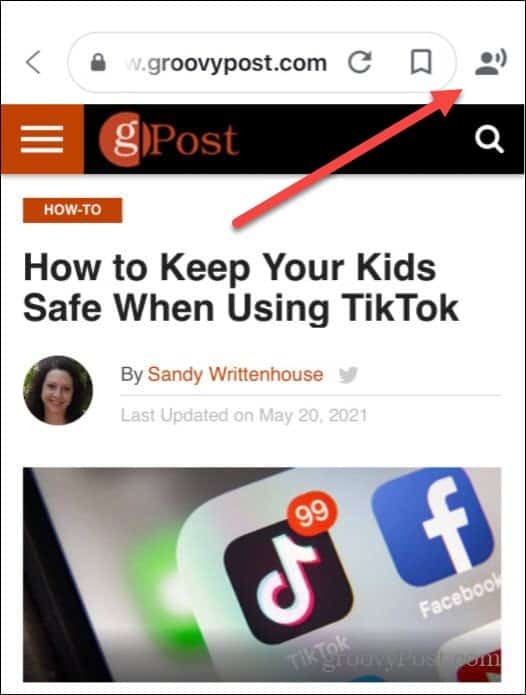
След това в долната част на екрана ще видите набор от контроли „Прочетете на глас“. Просто докоснете
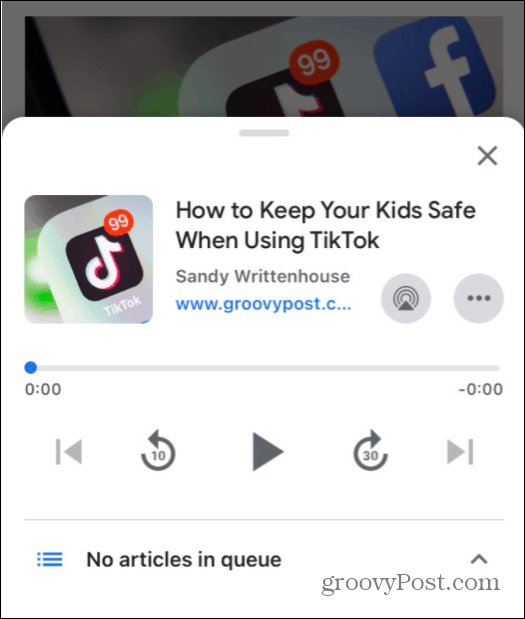
Докоснете бутона „AirPlay“ и можете да предавате звука на статията, която се чете на глас, на всяко съвместимо устройство.
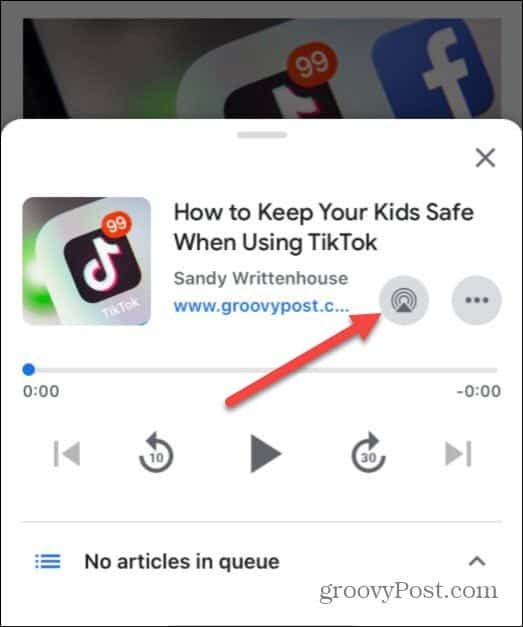
След като докоснете бутона „AirPlay“, списък със съвместими устройства във вашата мрежа ще покаже списък. Просто докоснете този, който искате да предавате аудио.
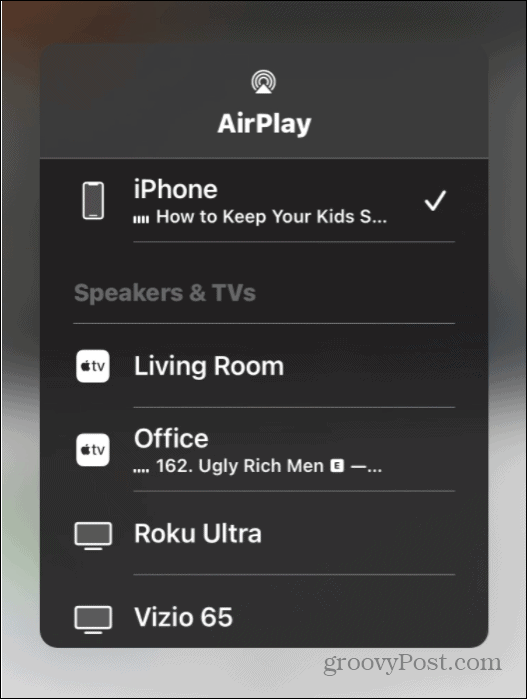
Докоснете бутона с три точки и ще се появи меню, което ви позволява да слушате статията сега или да я добавите към опашката от статии за слушане. Перфектен за по време на дълга разходка или когато не ви се чете от екрана.
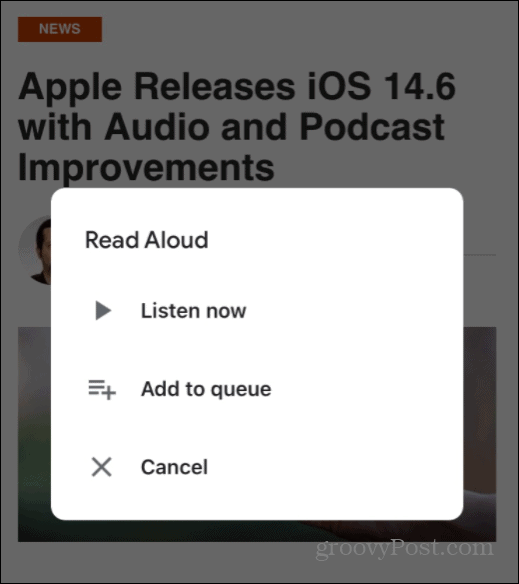
Можете да сърфирате в мрежата и да намерите други статии, които да поставите в опашката си. Не всички сайтове обаче поддържат тази функция. Но добро място да започнете да търсите е под полето за търсене от главния екран на приложението. Когато намерите нещо, което искате, докоснете иконата „Прочетете на глас“ и тя ще ви даде други опции, като слушане веднага, слушане следващо или добавяне към опашката.
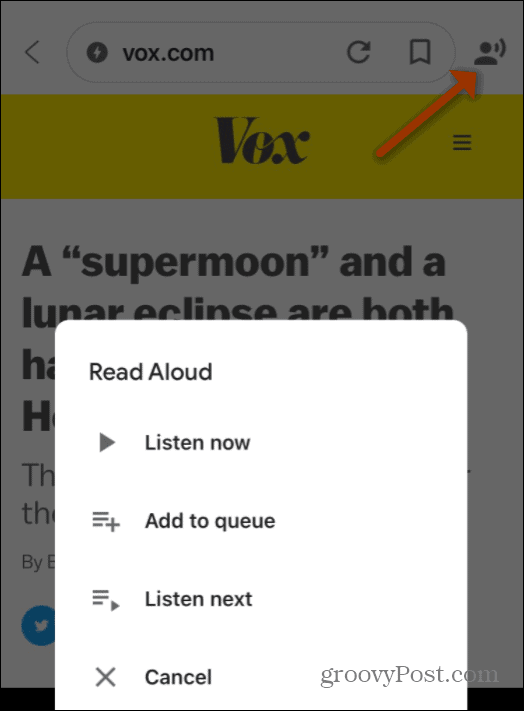
Когато имате изградена опашка от статии, можете да влезете и да изберете различни статии от нея. Плъзнете нагоре по екрана и там ще намерите опашката от статии, които сте създали.
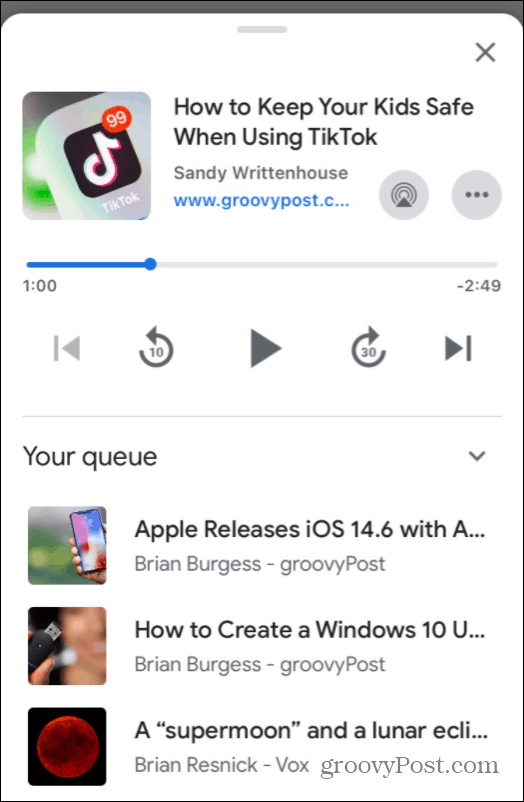
Имайте предвид, че от тук имате също опции за възпроизвеждане и AirPlay. И ако търсите други приложения, които могат да ви четат, проверете как да накарайте Microsoft Edge да чете уеб статии.
Как да изчистите кеша на Google Chrome, бисквитките и историята на сърфирането
Chrome се справя отлично със съхраняването на вашата история на сърфиране, кеш памет и бисквитки, за да оптимизира работата на вашия браузър онлайн. Нейният как да ...
Съответствие на цените в магазина: Как да получите онлайн цени, докато пазарувате в магазина
Покупката в магазина не означава, че трябва да плащате по-високи цени. Благодарение на гаранциите за съвпадение на цените, можете да получите онлайн отстъпки, докато пазарувате в ...
Как да подарите абонамент за Disney Plus с цифрова карта за подаръци
Ако сте се наслаждавали на Disney Plus и искате да го споделите с други, ето как да закупите абонамент за Disney + Gift за ...
Вашето ръководство за споделяне на документи в Google Документи, Таблици и Презентации
Можете лесно да си сътрудничите с уеб-базирани приложения на Google. Ето вашето ръководство за споделяне в Google Документи, Таблици и Презентации с разрешенията ...



